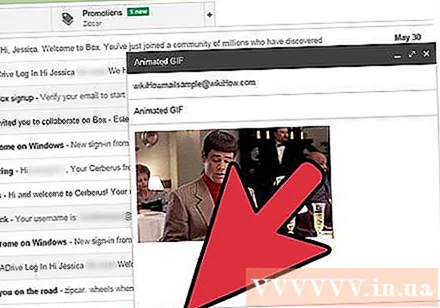著者:
Robert Simon
作成日:
15 六月 2021
更新日:
1 J 2024

コンテンツ
GIF(アニメーション画像形式)ファイルを相互に送信することでオフィス文化や社会的関係が繁栄している場合は、Gmailの電子メールにもGIFを埋め込むことをお勧めします。ただし、コピーしてメールに貼り付けるだけでは、写真にアニメーションが表示されず、添付ファイルとして追加した場合、受信者は写真を開いて表示し、多くの手順を実行する必要があります。では、Gmailのメールにアニメーションを直接埋め込む方法は?
手順
メールを作成します。 あなたが通常するように; Gmailアカウントにサインインし、[作成]または[返信]をクリックして、好きなようにメールを作成します。理論的には、GIFを見つけた後、このステップに進むことができます。しかし実際には、それはあなた次第です!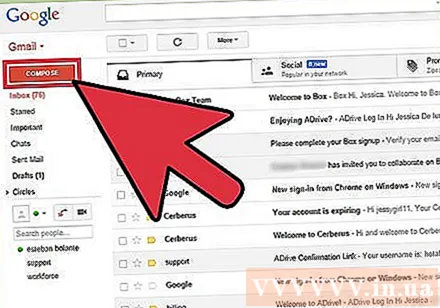
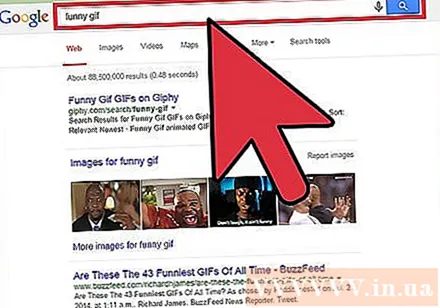
GIFを検索します。 アニメーションは、インターネット上の情報交換の不可欠な部分になっています。何百万人もの人々が時間と労力を費やして、面白くて面白いGIFを作成してきました。埋め込む画像が思いつかない場合は、インターネットで次のようなキーワードを検索してください。 面白いgif (面白いgif)、 パーティーgif (パーティーgif)良い 猫gif (cat gif)そしてあなたはあなたが好きなメッセージをすぐに送る誰かを見つけたいと思うほど興奮するでしょう。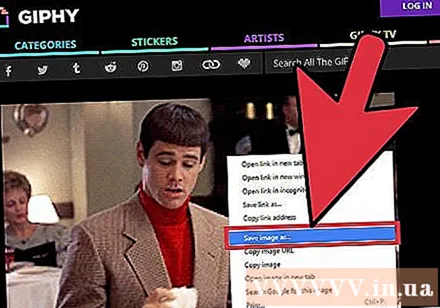
GIFをコンピューターに保存するか、正確なURLを見つけてください。 Gmailのメールにアニメーションを埋め込むには、単にコピーして貼り付けるだけでなく、保存する必要があります。コピーして貼り付けると、静止画像のみが作成され、同時にGIFのエンターテインメントが低下します。- 画像のURLを使用してアニメーションを埋め込むことができますが、これは、ファイルの正しいパス(GIFを含むページのリンクだけでなく)がある場合にのみ機能します。写真を右クリックして選択すると、正確なURLを取得できます コピー画像のURL (コピー画像のURL)。これで問題が発生した場合、最も安全な方法はファイルをコンピューターに保存することです。
- 画像をコンピュータに保存するには、画像を右クリックして[ 画像を保存します (写真を名前を付けて保存)。次に、簡単にアクセスできる場所(デスクトップなど)にファイルを保存します。完了したら、写真を削除できます。
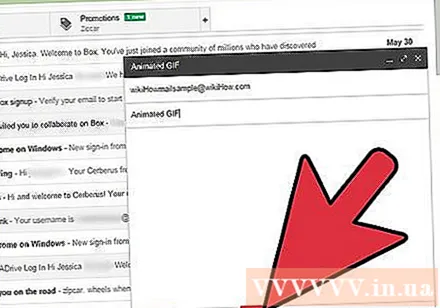
Gmailの[写真を挿入]ボタンをクリックします。 オプションは、作成フレームの下部にあるツールバーの上部に太陽がある山です。画像を選択できる小さなウィンドウが表示されます。
オプションにラベルが付いていることを確認してください 列をなして (インライン)セクション 画像を挿入 選択したウィンドウの右下にあります。 それ以外の場合、写真は添付ファイルとして追加され、受信者を開いて表示する必要があります。
GIF画像を選択します。 アニメーションを埋め込むには、主に2つのオプションがあります。 アップロード (アップロード)GIFがコンピューターに保存されている場合、または Webアドレス(URL) 画像の正確なアドレスがわかっている場合。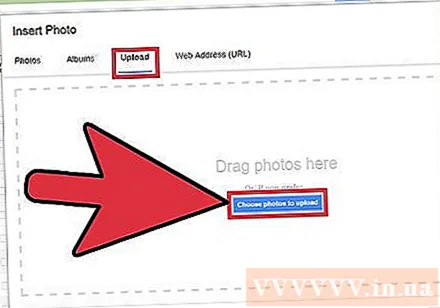
- アップロードする場合は、GIFをフレームにドラッグアンドドロップするか、[アップロードする写真を選択]をクリックします。 GIFファイルを選択し、[開く]をクリックします。ファイルは自動的にメールに追加されます。それ以外の場合は、[挿入]をクリックして確認します。
- Webページのアドレスを使用する場合は、画像の正確なURLをテキストボックスに貼り付けます。リンクが有効な場合、アニメーションのプレビューが表示されます。次に、ウィンドウで[挿入]をクリックして画像を埋め込みます。
サイズを調整するか、必要に応じてGIFを移動します。 クリックすると、画像が青い枠で強調表示されます。ここから、フレームの角をクリックしてドラッグし、目的のサイズにするか、Gmailで利用可能な[小]、[最適]、[最適]などのオプションをクリックします。オリジナルサイズ」(標準サイズ)。必要に応じて、GIFの下に表示されているリンクをクリックして写真を削除することもできます。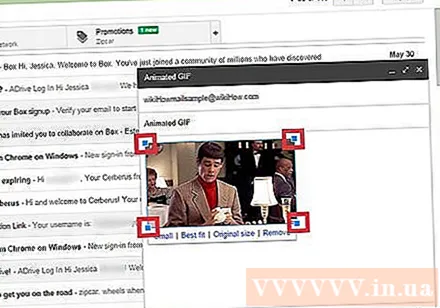
- アニメーションを移動する場合は、GIFをメールの別の部分にドラッグアンドドロップするか、画像の周囲でテキストを移動できます。
メールを送る! メールを作成し、受信者を追加してアニメーションを埋め込んだら、[送信]をクリックしてメッセージを送信します。あなたの友人や同僚はすぐにくすくす笑います!広告